heute habe ich mal die Google-Bildersuche nach bild1 gesucht und meine uralt-Webseite von 2004 wiedergefunden... hier ist sie --> eleanora bei Arcor
Dabei ist mir aufgefallen, dass ich eines der schönen Tutorien gar nicht mitgenommen hatte. Also habe ich es jetzt hier für euch herübergeholt
Viel Spaß beim Basteln!
Erstelle eine neue Datei. Ich habe hier 300 x 300 Pixel in Weiß genommen.
Danach füge eine neue transparente Ebene hinzu. Nenne sie Hilfsgitter
Dann kommt da jetzt natürlich auch das Hilfsgitter drauf
Filter - Render - Muster - Hilfslinien
In den Einstellungen habe ich nur den Abstand des Gitters auf 20 gesetzt und die Gitterfarbe auf Grau (#CCCCCC)
! Achte darauf dass du diese Ebene immer zu oberst im Ebenendialog läst !
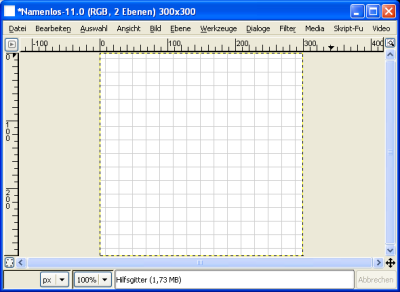
Erstelle darunter eine neue Ebene, transparent nenne sie "Oben"
Mit dem Rechteckwerkzeug
Bearbeiten - Auswahl nachziehen 2 Pixel stark
Hebe die Auswahl auf und wähle im Werkzeugkasten Rotieren
Stelle das Quadrat dabei auf die Spitze (45° Rotation). Mit dem Auswahlwerkzeug kannst du die Ebene auf dein Bild zentrieren.
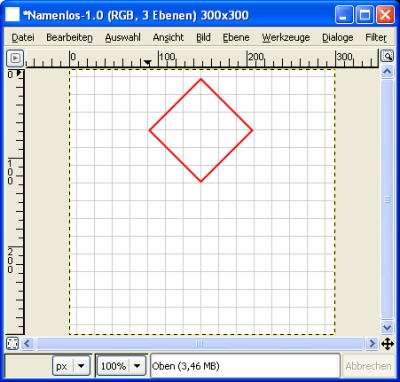
Mit Ebene - auf Bildgröße kannst du die Ebene wieder deinem Bild anpassen.
Dupliziere die Ebene und benenne sie um zu "Unten" Versetze sie mit dem Auswahlwerkzeug um die Hälfte (3 Kästchen) nach unten.
Passe anschließend wieder die Ebene auf Bildgröße an.
Nun hast du die Ober- und Unterseite deines Würfels.
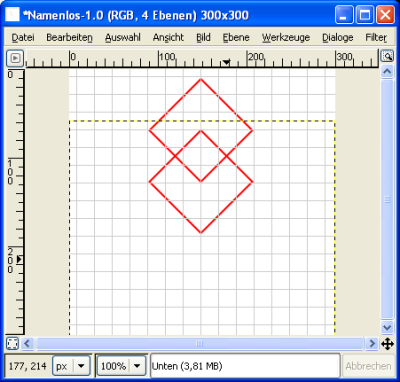
Als nächstes öffnest du eine neue Ebene, transparent und nennst sie "Vorne links."
Wähle das Pfadwerkzeug
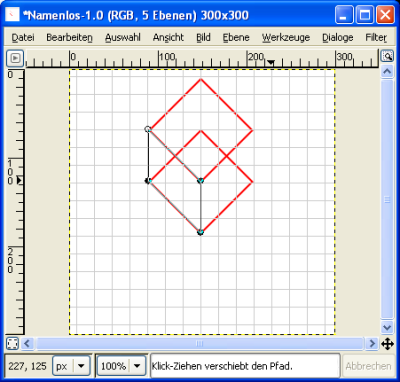
wähle im Werkzeugdialog Pfad aus Auswahl. Zeichne die Auswahl mit 2 Pixel nach.
Dupliziere die Ebene und spiegel sie Horizontal . Nenne sie "Vorne Rechts".
Passe die Ebene noch in das Quadrat ein, falls es nicht auf Anhieb genau auf dem Platz sitzt.
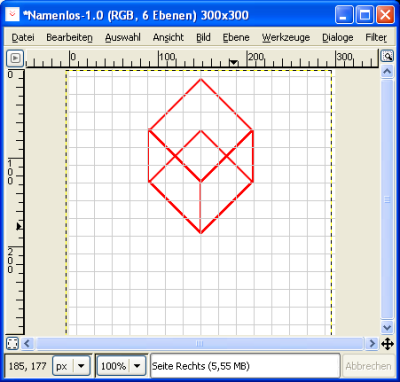
Gehe genauso für die Hinteren zwei Seitenteile des Würfels vor.
Fertig ist das Gerüst !

Als nächstes deaktivierst du die Hilflinien-Ebene und die Hintergrundebene mit einen Klick auf das vor der Ebene.
Mit einem Rechtsklick auf eine der anderen Ebenen wählst du im Kontextmenü Sichtbare Ebenen vereinen.
Nun markierst du mit dem Pfadwerkzeug den Boden des Quadrates. Wähle im Werkzeugmenü Pfad aus Auswahl
Eine Ameisenspur sollte nun um die Auswahl laufen. Wähle als Vordergrundfarbe "Weiß", öffne eine neue transparente Ebene und fülle die Auswahl mit dem Eimer
Als nächstes markiere mit dem Pfadwerkzeug
Fülle sie mit einem Bi-Linearen Verlauf VG zu Transparenz
Du ziehst ihn von der Mitte gerade zur Seite.
Das gleiche machst du mit den vorderen beiden Seiten des Würfels. Diese Ebene setzt du zwischen 80% - 90% Deckkraft.
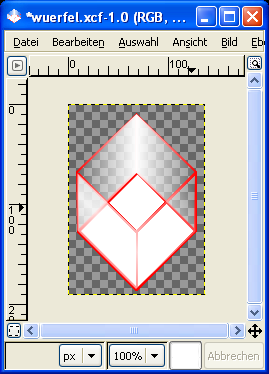
Nun ist dein Würfel fertig!
Jetzt kannst du dein Motiv (mit transparentem Hintergrund) mit Datei - als Ebene öffnen zwischen die beiden zuletzt entstandenen Ebenen setzen.

Ich habe hier einmal einen meiner Bären gewählt
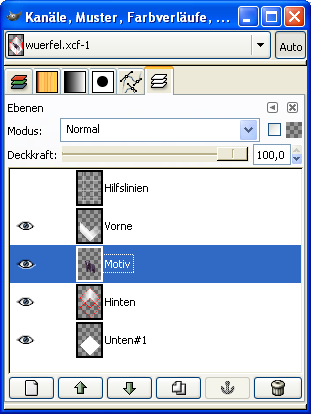
Um die Ebenen zu erhalten speichere die Datei als *.XCF Datei ab. Exportiere dein Bildchen (mit Hintergrundfarbe kommt der gläserne Effekt besser zur Geltung) in dein gewünschtes Format.
Viel Spaß beim Nachbauen!